집이나 사무실에서 와이파이를 이용하시는 경우가 많을 것입니다. 와이파이를 연결하려면 공유기의 와이파이 비번을 알아야 하는데요, 보통은 공유기 뒷면에 적혀 있거나 초기 설정 시에 만들어 놓았을 것이고, 뒷면에 적혀 있는 비밀번호는 너무 길고 복잡하거나 초기 설정 시에 만든 비밀번호는 기억이 나지 않을 수 있습니다.

그런데 다른 기기로 와이파이를 연결하려고 하는데 공유기 뒷면을 확인하기 복잡하거나 어려운 상황이라면 어떻게 해야 할까요? 오늘은 갤럭시와 아이폰에서 IPTIME 아이피타임 공유기 와이파이 비번 알아내기는 어떻게 하는지 소개해 드리겠습니다.
아이폰에서 확인 방법
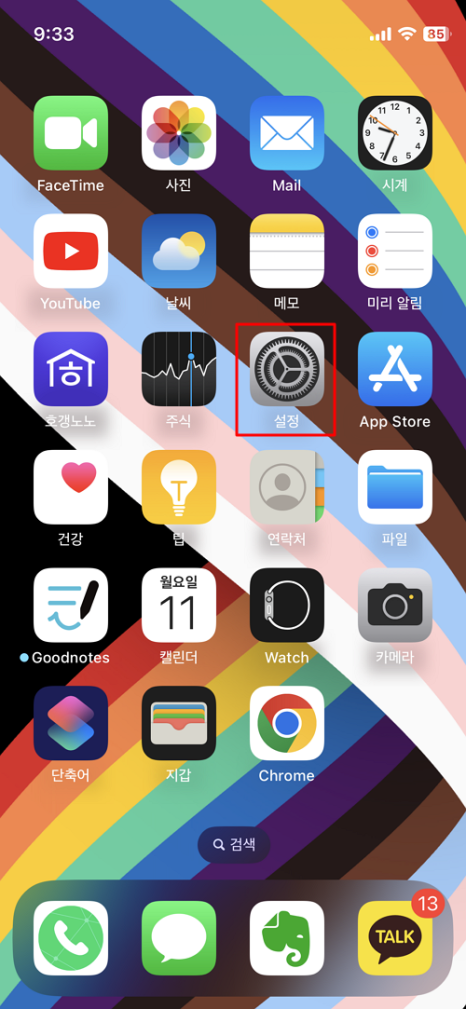
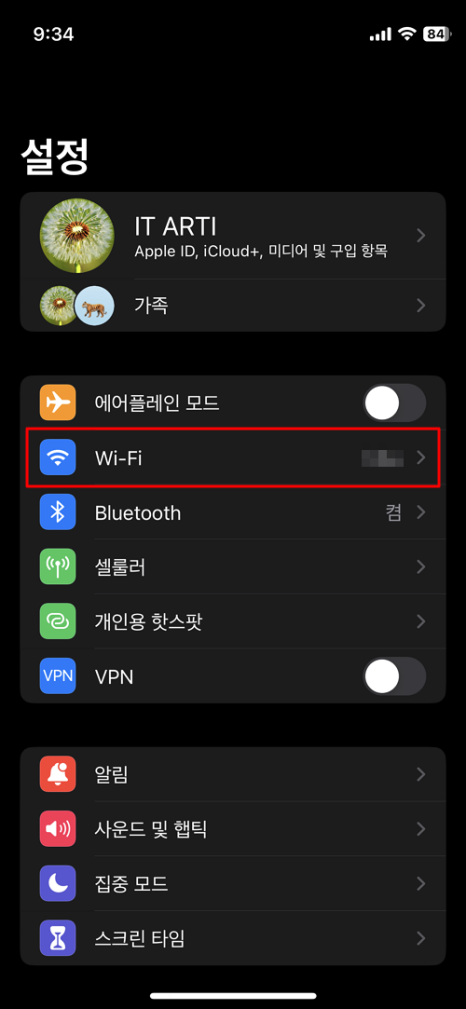
우선, 간편하게 확인할 수 있는 아이폰에서 공유기 비번을 확인하는 방법에 대해서 살펴보겠습니다.
1. 아이폰 홈화면에서 설정 앱을 열고 와이파이 메뉴를 선택합니다.
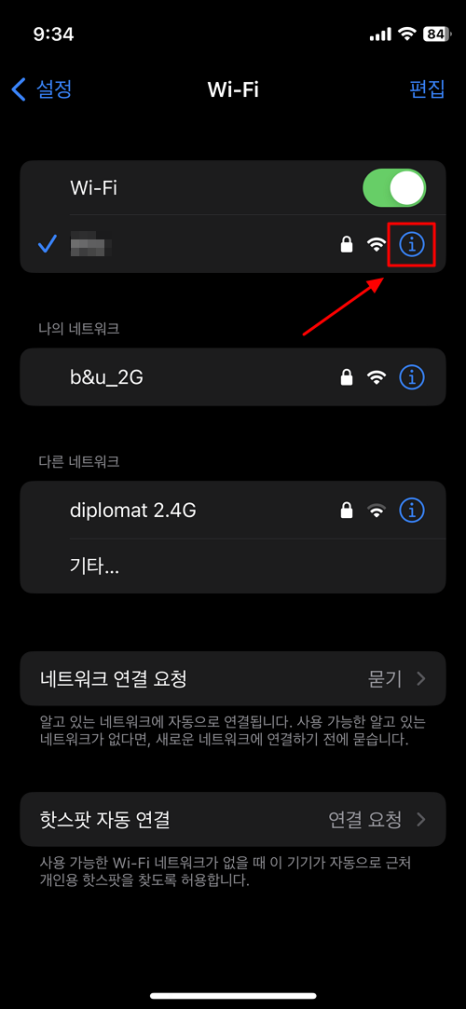
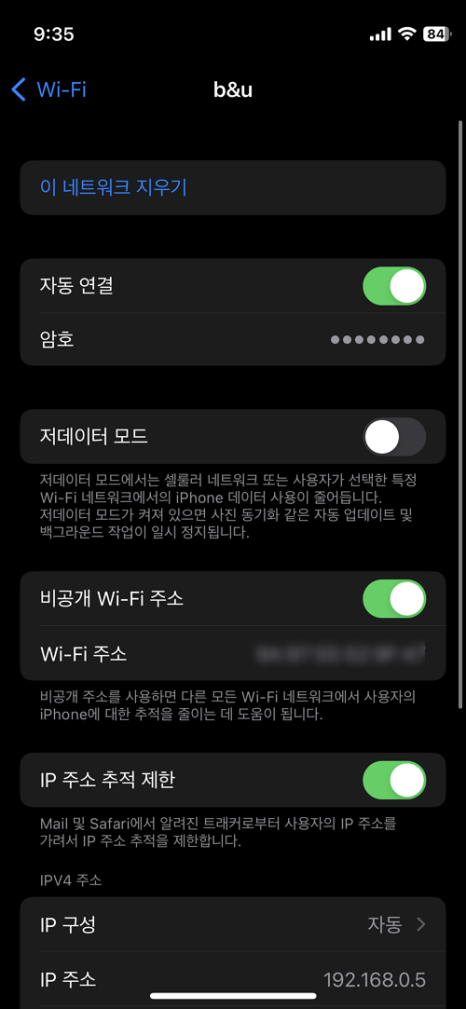
2. 현재 연결되어 있는 공유기의 이름이 나타나는데, 여기서 정보 아이콘(원 안에 i 표시)을 누릅니다.
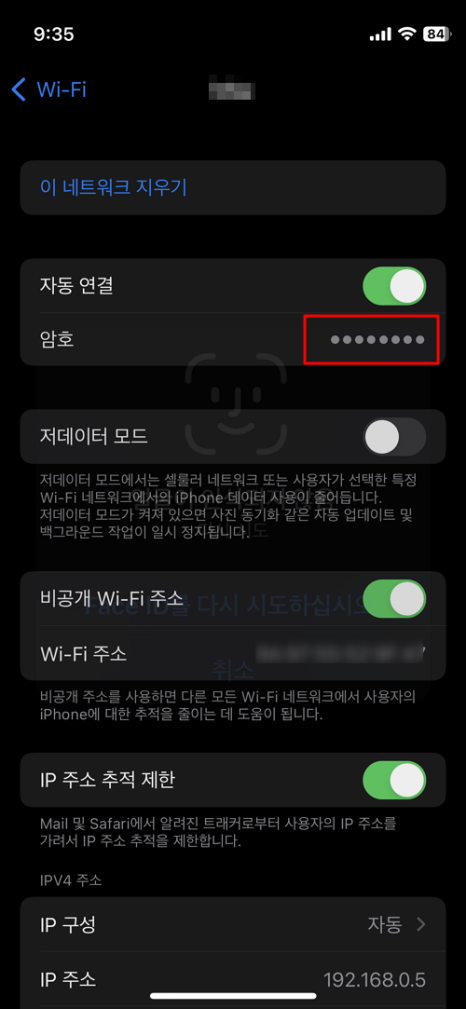
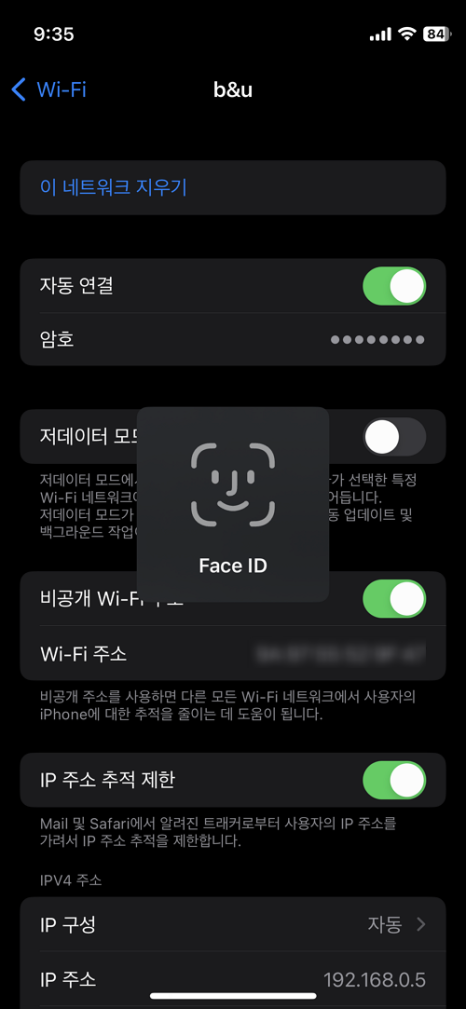
3. 와이파이 비밀번호란에 현재 공유기의 비밀번호가 표시됩니다. 기본은 가려져있지만 한번 터치해 주고 페이스 ID로 인증해 주면, 아이폰 와이파이 비번 알아내기 쉽게 할 수 있습니다.
갤럭시에서 확인 방법
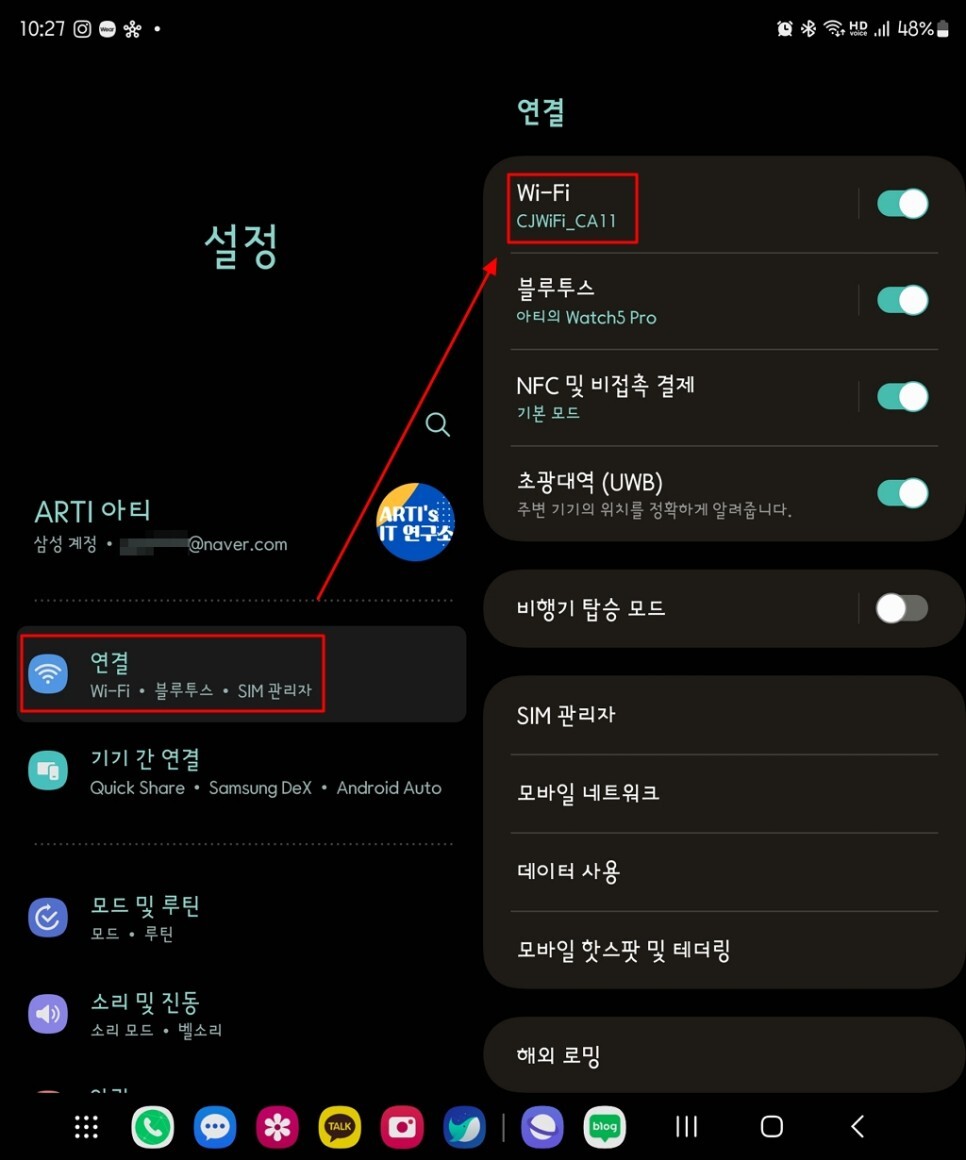
갤럭시 핸드폰 와이파이 비번 알아내기도 살펴보도록 하겠습니다.
1. 아이폰과 마찬가지로 홈화면에서 톱니바퀴 모양의 설정 앱을 선택하여 실행합니다.
2. 가장 위에 있는 연결 항목을 선택하면 현재 접속된 Wi-Fi 목록이 표시되며 터치해 줍니다.
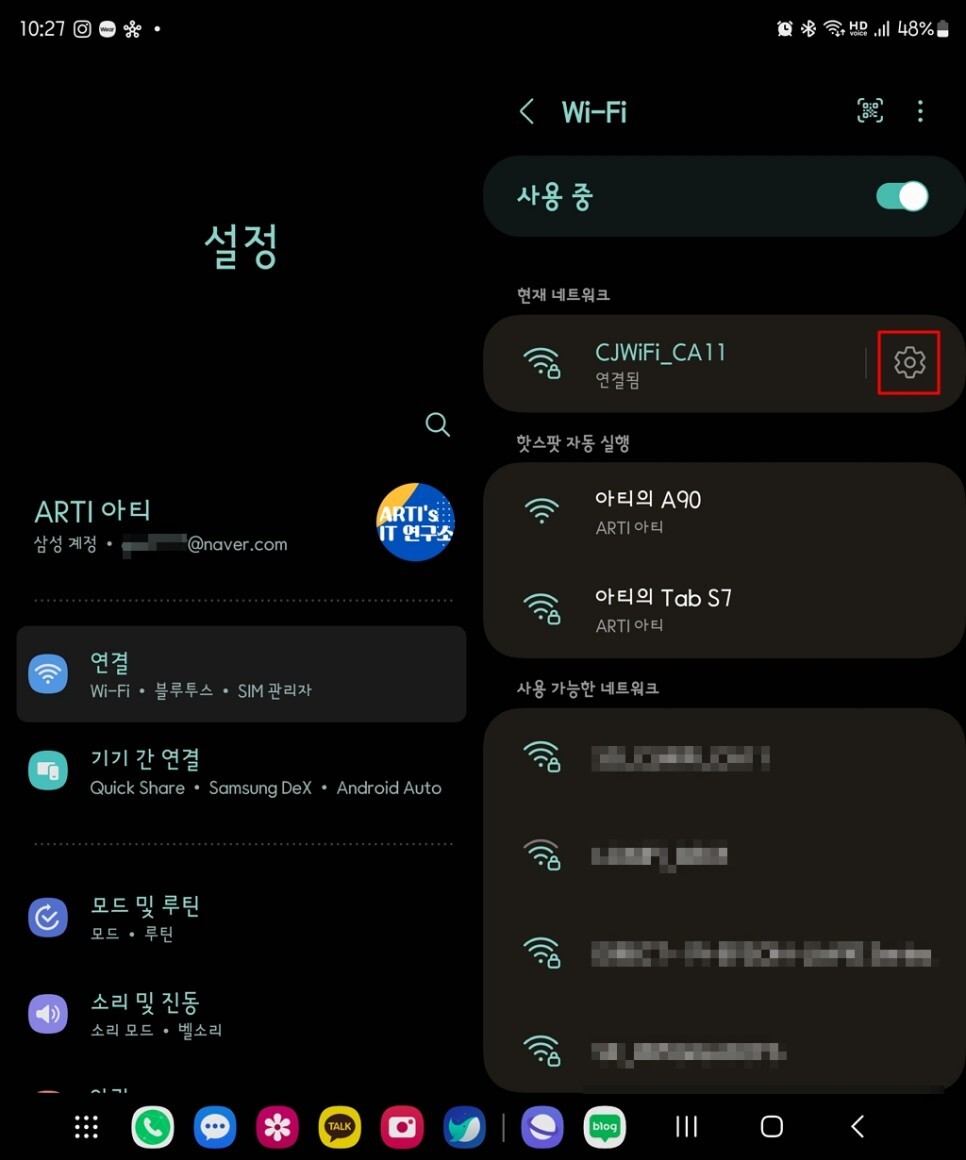
3. 현재 네트워크에 연결된 Wi-Fi가 나타납니다. 우측 톱니바퀴 모양 설정 아이콘을 눌러줍니다.
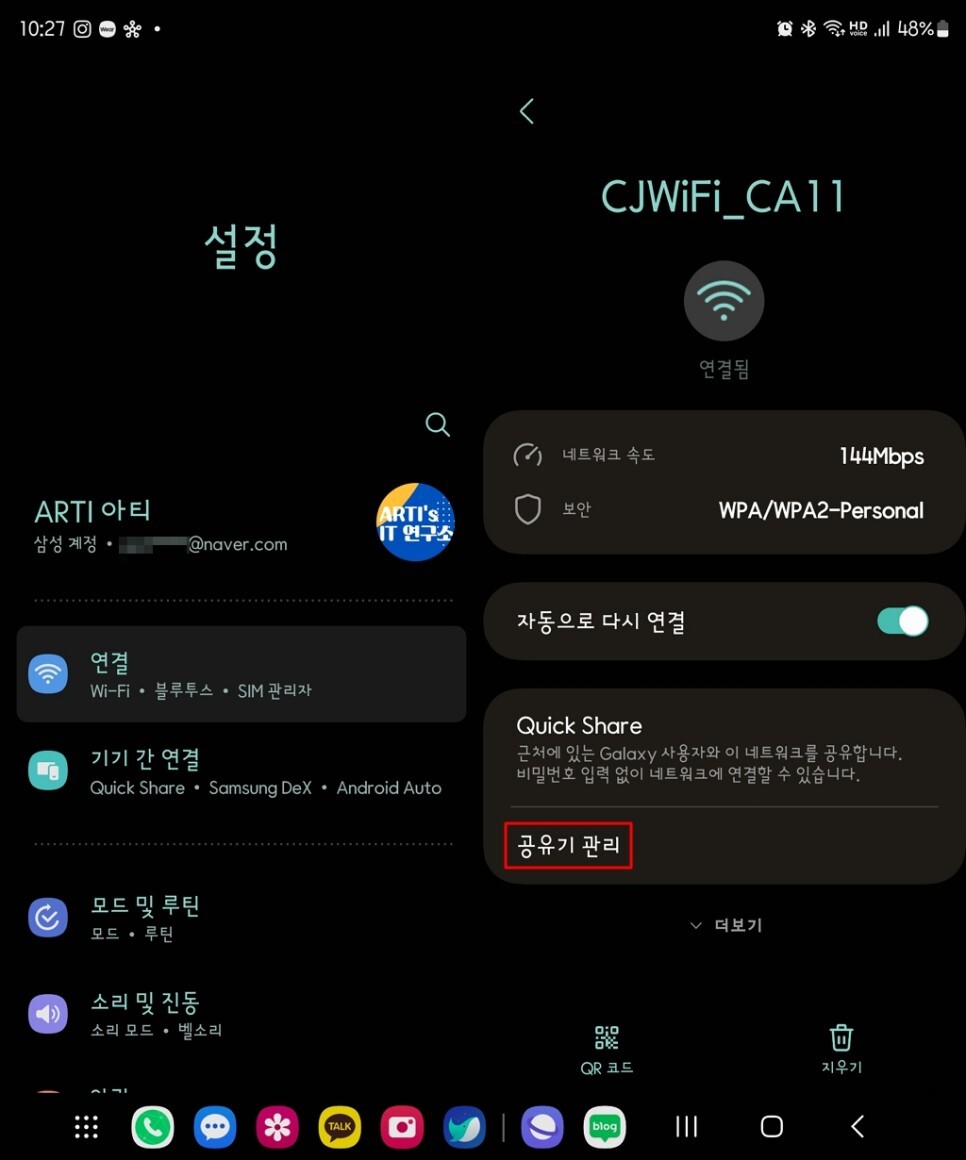
4. 네트워크 속도 및 보안 방식이 표시되며 가장 하단에 [공유기 관리]를 선택합니다.
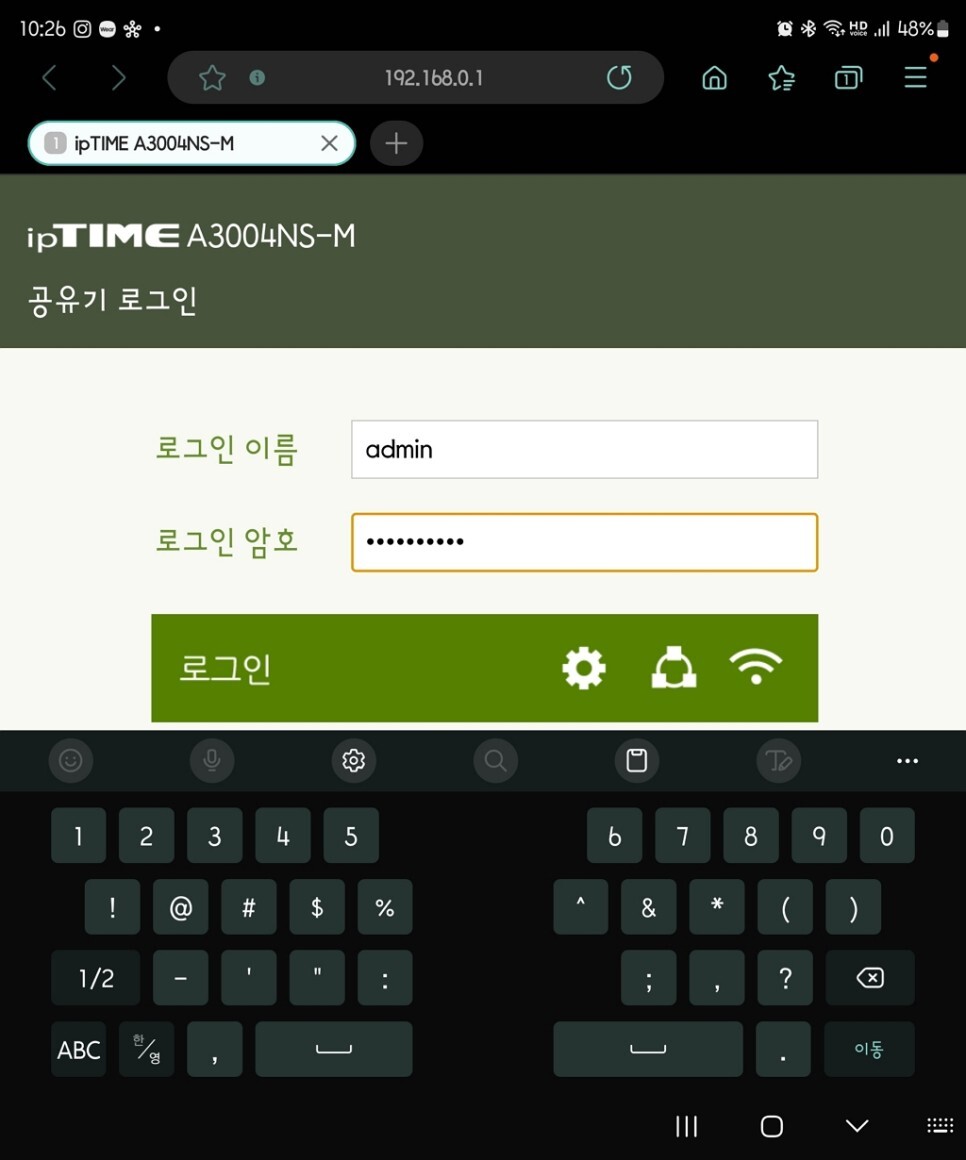
5. 사용중인 아이피타임 공유기의 로그인 ID와 비밀번호를 입력하여 접속합니다.
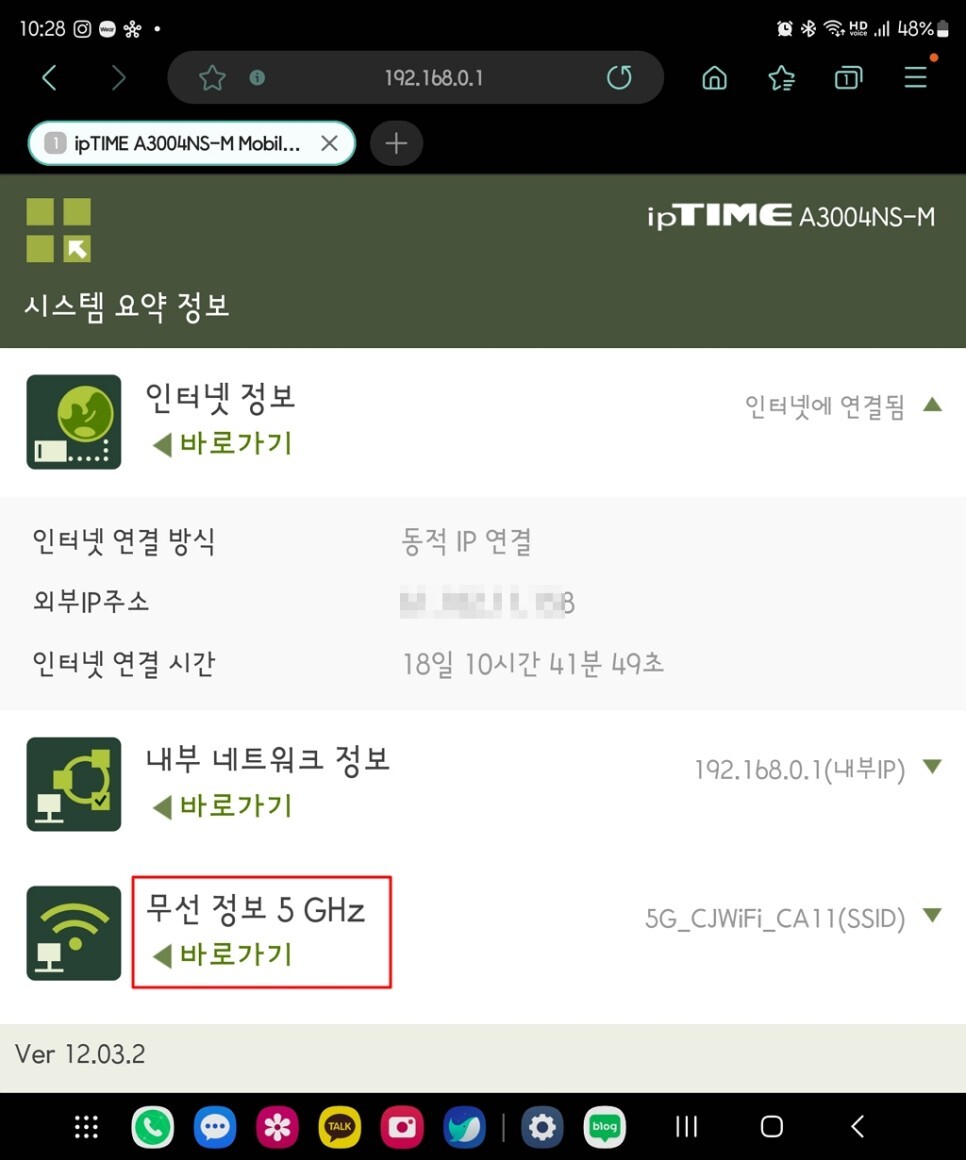
6. 로그인 된 화면에서 아래 무선 정보 5Ghz 또는 2.4GHz 항목의 [바로가기] 를 터치합니다.
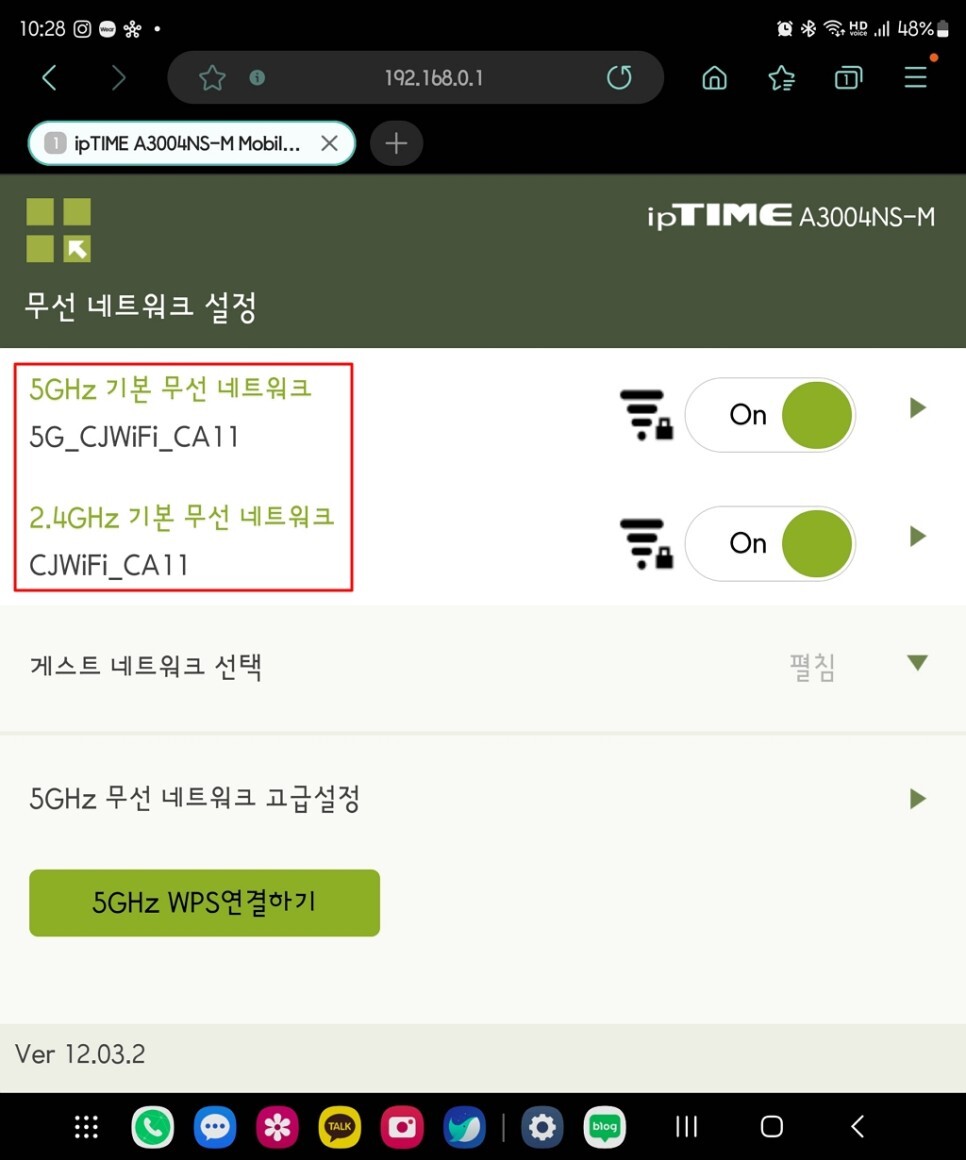
7. 무선 네트워크 설정을 확인할 수 있으며 한 번 더 5Ghz 또는 2.4GHz 중 하나를 터치해 주세요.
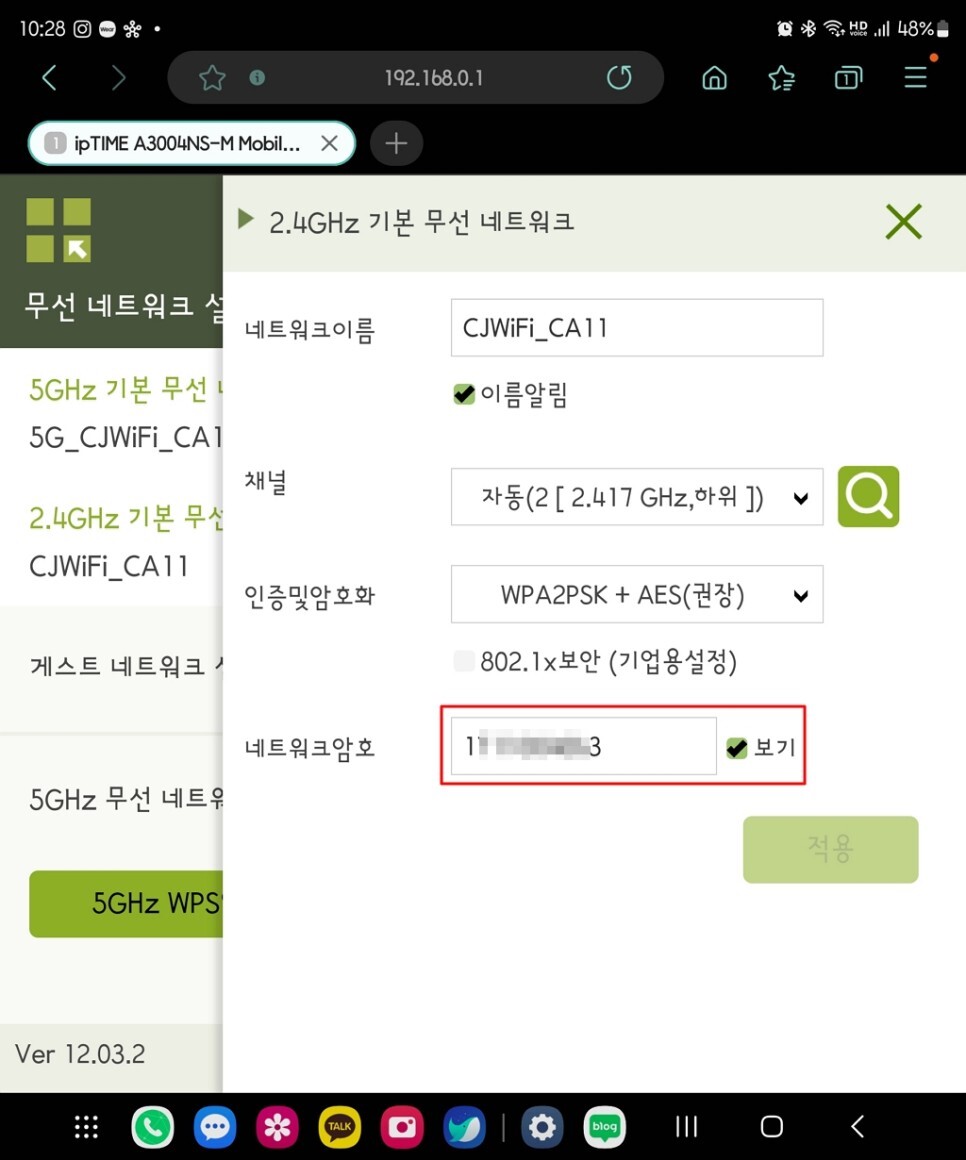
8. 해당 네트워크의 설정 정보가 표시됩니다. 이름이나 채널, 인증 및 암호화 관련 정보가 표시되고, 가장 아래 [네트워크 암호]를 찾을 수 있습니다.
여기서 우측에 [보기]에 체크하면, 현재 사용중인 아이피타임 공유기 와이파이 비번을 확인할 수 있습니다.
마치며...
지금까지 IPTIME 공유기에서 아이폰과 갤럭시 핸드폰 와이파이 비번 알아내기 방법에 대해서 살펴봤습니다. 공유기 뒤편을 보는 것이 더 빠를 수 있지만 움직이기 귀찮고 깊숙한 곳에 숨겨져 있어 번거롭다면 이렇게 확인해 보시기 바랍니다. 감사합니다.





댓글